Wie man Shop-Guthaben mit WooCommerce-Automatisierung per E-Mail versendet (in 4 Schritten)
Veröffentlicht: 2022-07-07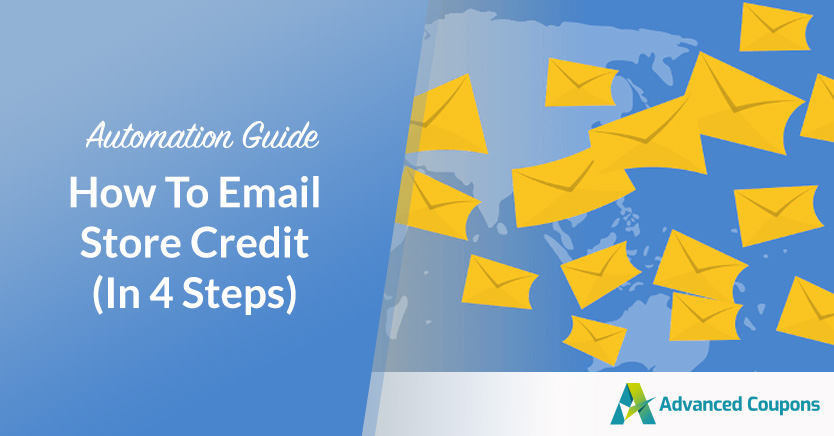
Shop-Guthaben bietet eine flexible Zahlungsoption und ein zuverlässiges Rückgaberecht. Es ist bei Kunden beliebt und attraktiv für Unternehmen, da Sie damit den Umsatz steigern und Markentreue aufbauen können. Dieser Leitfaden zeigt Ihnen, wie Sie Shop-Guthaben per E-Mail versenden, um Loyalität aufzubauen, Ihre Kunden zu belohnen und den Umsatz zu steigern.
Die E-Mail-Automatisierung von WooCommerce kann Ihnen dabei helfen, Kunden zu benachrichtigen, dass sie ein Guthaben erhalten haben und es im Geschäft verwenden möchten. In diesem Leitfaden zeigen wir Ihnen die genaue Einrichtung, damit ein Kunde automatisch eine E-Mail-Benachrichtigung erhält, wenn er ein Guthaben verdient, ohne dass Sie einen Finger rühren müssen.
Wir besprechen auch die Vorteile der Verwendung von Guthaben in Ihrem E-Commerce-Shop. Außerdem führen wir Sie durch vier einfache Schritte zum E-Mail-Versand von Shop-Guthaben an Ihre Kunden. Lass uns anfangen!
Die Vorteile, wenn Sie Ihren Kunden Guthaben anbieten
Shop-Guthaben kann Ihnen dabei helfen, bei Kunden sehr beliebt zu werden. Beispielsweise geben 57 % der Verbraucher, die gerne E-Mails von Unternehmen erhalten, an, dass dies daran liegt, dass die E-Mails Angebote enthalten. Darüber hinaus bietet das Shop-Guthaben den Kunden flexible Zahlungsmethoden, einschließlich der Möglichkeit, mehrere Zahlungsoptionen zu kombinieren.
Dies hilft Ihnen, das Einkaufserlebnis an die spezifischen Bedürfnisse der Kunden anzupassen. Wenn Ihr Unternehmen zeigt, dass es sich auf diese Weise um das Kundenerlebnis kümmert, kann es Ihnen helfen, Markentreue aufzubauen und die Kundenbindungsraten zu erhöhen.
Darüber hinaus bietet das Shop-Guthaben den Kunden ein angemessenes Rückgaberecht. Kunden werden ermutigt, mehr bei Ihnen zu kaufen und auszugeben, wenn mit ihren Einkäufen ein geringeres Risiko verbunden ist. Infolgedessen kann dies Ihnen helfen, den Umsatz zu steigern und Umsatzverluste und Produktrückgaben zu reduzieren.
Andererseits kann es schwierig sein, ein Guthaben für Ihren E-Commerce-Shop einzurichten. Sie sollten Richtlinien festlegen, um zu bestimmen, wer es erhält, und Ihre Zahlungsbedingungen sorgfältig prüfen. Außerdem benötigen Sie eine Möglichkeit, Kunden über ihre Kreditwürdigkeit zu informieren.
Letzteres kann eine zeitaufwändige Aufgabe sein, wenn es manuell gehandhabt wird. Der beste Weg, um den Aufwand für die Verwaltung von Geschäftskrediten zu verringern, ist die Verwendung von Automatisierung. Sobald Sie eine Automatisierungsplattform in Ihre E-Commerce-Site integriert und ihr mitgeteilt haben, was sie tun soll, können Sie diese spezielle Aufgabe von Ihrem Teller nehmen.
Wie man Store-Guthaben mit Automatisierung per E-Mail versendet (in 4 Schritten)
Jetzt, da Sie die Vorteile kennen, die das Anbieten von Guthaben für Kunden bietet, können Sie diese Funktion in WooCommerce aktivieren. Danach ist der einfachste Weg, Shop-Guthaben-E-Mails zu versenden, unser eigenes Advanced Coupons-Plugin, gepaart mit Uncanny Automator.
Schritt 1: Installieren und aktivieren Sie Advanced Coupons und Uncanny Automator
Um zu beginnen, gehen Sie in Ihrem WordPress-Dashboard zu Plugins > Neu hinzufügen:
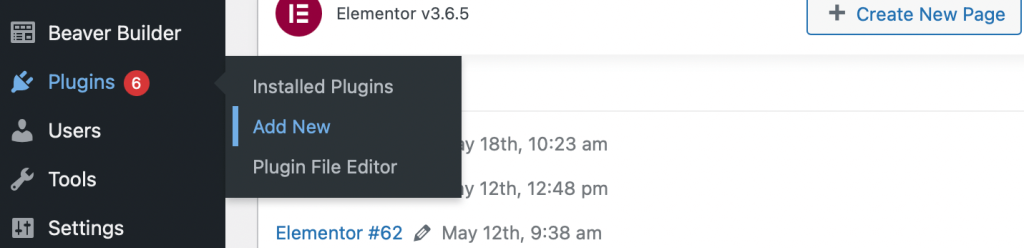
Verwenden Sie die Suchleiste, um erweiterte Gutscheine zu finden:
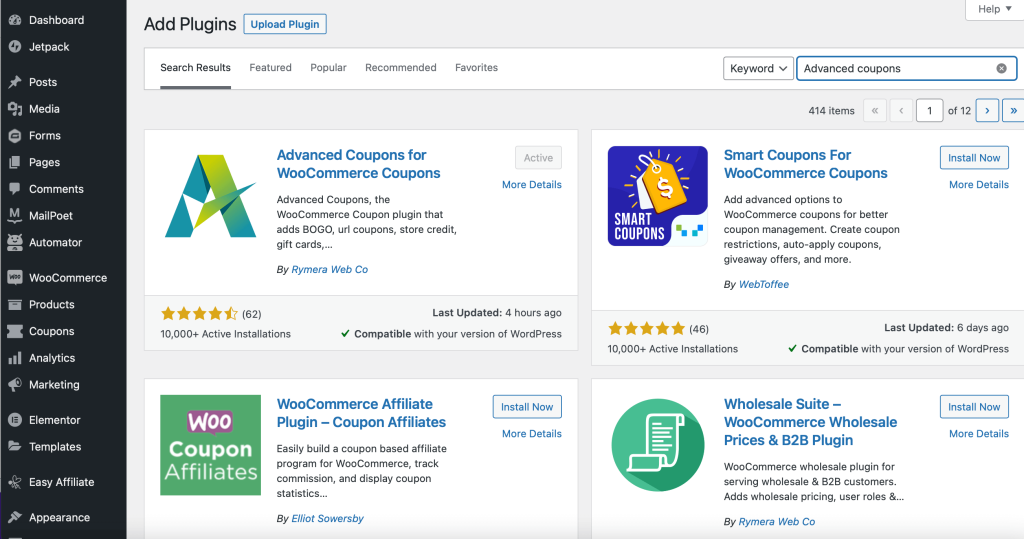
Klicken Sie auf die Schaltfläche Jetzt installieren und wählen Sie dann Aktivieren aus.
Danach können Sie die gleichen Schritte wie oben ausführen, um Uncanny Automator zu installieren und zu aktivieren, damit Sie die WooCommerce-E-Mail-Automatisierung konfigurieren können. Sobald beide Plugins erfolgreich aktiviert wurden, sollten neue Coupons und Automator- Optionen in der Seitenleiste Ihres Dashboards angezeigt werden.
Schritt 2: Erstellen Sie einen Auslöser für Ihr Rezept
Um Shop-Guthaben per E-Mail an Kunden zu senden, müssen Sie mit Uncanny Automator ein neues Rezept erstellen und einen Auslöser und eine Aktionssequenz einrichten. Auf diese Weise kann Ihr E-Commerce-Shop E-Mails generieren und direkt an die Posteingänge Ihrer Kunden senden, um sie über ihre Kreditkonten zu informieren.
Beginnen wir mit dem Auslöser. Gehen Sie zu Automator > Neu hinzufügen , um ein neues Rezept zu erstellen:
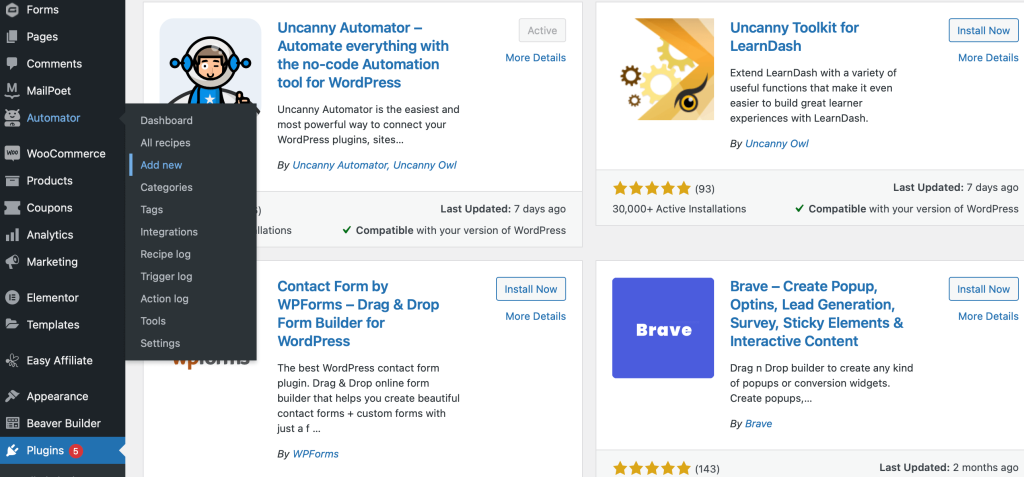
„Rezept“ bezieht sich einfach auf eine Sequenz, die Sie für Ihren WooCommerce-Shop einrichten möchten, bestehend aus Auslöser(n) und Aktion(en).
Wählen Sie als Nächstes im Popup- Fenster Angemeldete Benutzer aus:
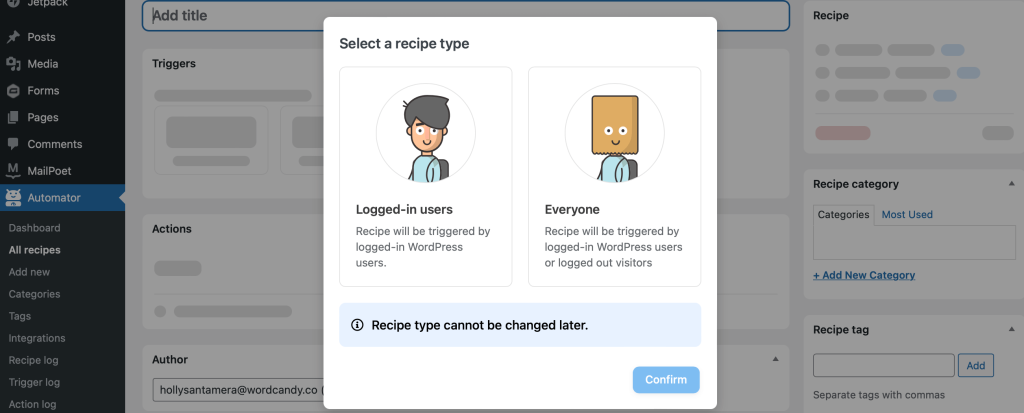
Sie werden zu einem Bearbeitungsbildschirm weitergeleitet, auf dem Sie Ihre Auslöser und Aktionen hinzufügen können. Unter Trigger können Sie aus einer Vielzahl von Integrationsoptionen wählen. Wählen Sie die Advanced Coupons- Integration aus:
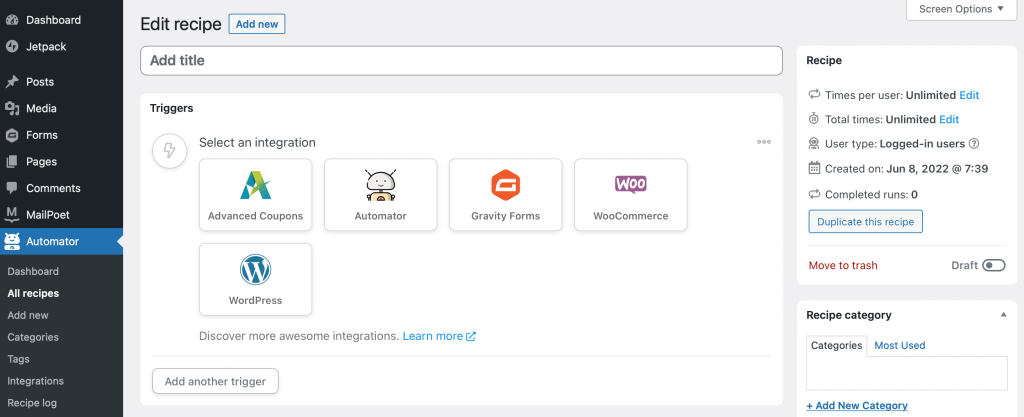
Das Dropdown-Feld schlägt Trigger vor, die Sie verwenden möchten. Wählen Sie die Option aus, die besagt: Ein Benutzer erhält mehr als, weniger als oder gleich einem bestimmten Betrag an Store-Guthaben :

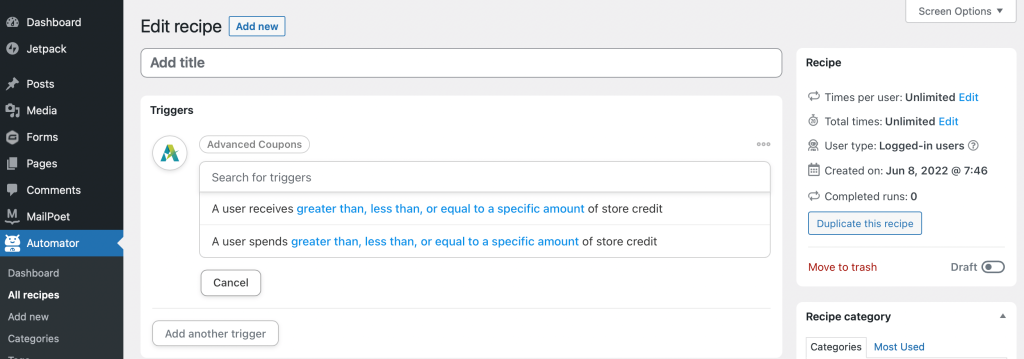
Ändern Sie das Bedingungsfeld in „ größer als “ und klicken Sie dann auf „ Speichern “.
Im nächsten Feld müssen Sie einen Betrag eingeben. Aufgrund der von Ihnen festgelegten Bedingungen löst jeder Betrag über diesem Wert eine E-Mail aus, die an Ihre Kunden gesendet wird. Geben Sie in dieses Feld „0“ ein:
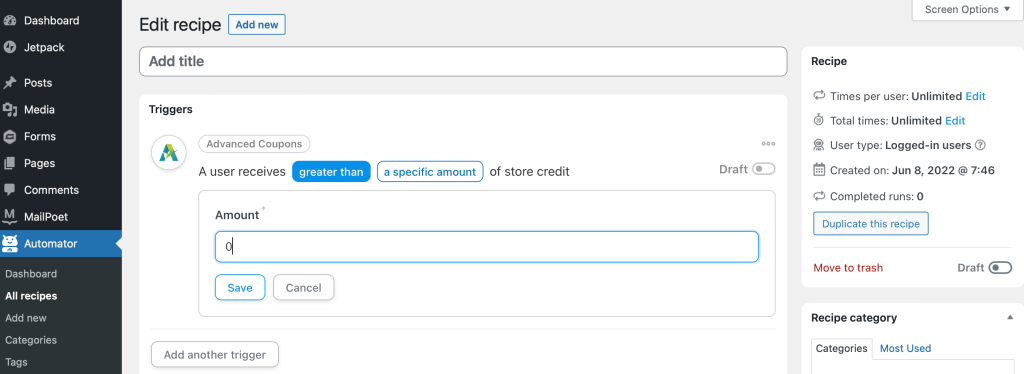
Klicken Sie auf Speichern , um den Trigger hinzuzufügen. Es ist auch eine gute Idee, den Schieberegler zu verwenden, um das Rezept auf „Entwurf“ zu stellen, während Sie Ihr Rezept bearbeiten.
Schritt 3: Fügen Sie Ihrem Auslöser eine Aktion hinzu, um Benachrichtigungen über Guthaben im Geschäft per E-Mail zu erhalten
Scrollen Sie als Nächstes nach unten zum Abschnitt Aktionen der Bearbeitungsseite und klicken Sie auf Aktion hinzufügen . Wenn die Integrationsoptionen angezeigt werden, wählen Sie WordPress aus. Verwenden Sie dann das Dropdown-Feld, um die WordPress-Aktion E-Mail senden zu finden:
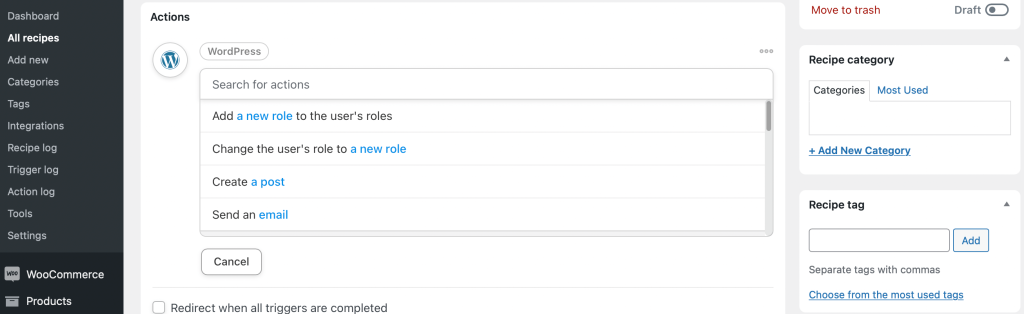
Eine E-Mail-Vorlage wird angezeigt, die Sie anpassen können. Die Abschnitte Von und Absendername werden vorausgefüllt. Verwenden Sie zum Ausfüllen des Abschnitts „ An “ die Symbole auf der rechten Seite jedes Felds, um nach Token zu suchen. Wenn Sie auf Common Tokens klicken, sehen Sie eine Option für Benutzer-E-Mail :
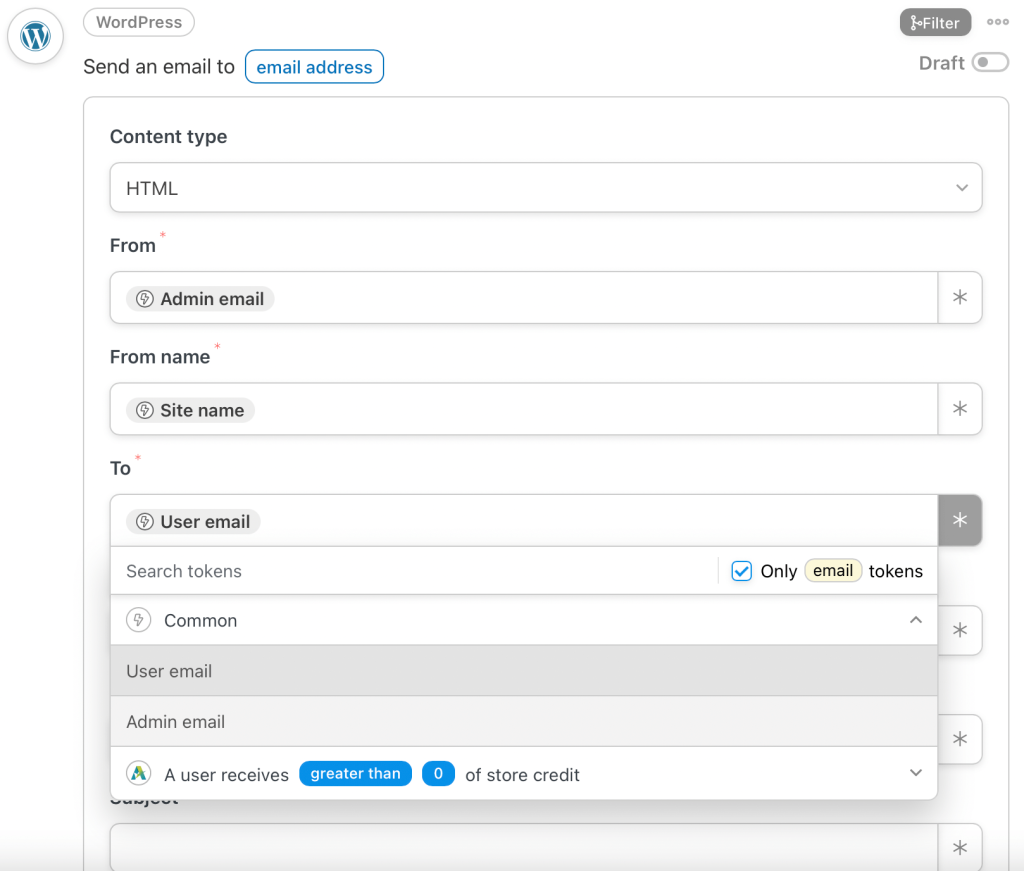
Als Nächstes können Sie Ihrer E-Mail einen Betreff hinzufügen, z. B.: „Sie haben Store-Guthaben erhalten!“ Füllen Sie dann Ihre E-Mail mit Text aus. Beim Schreiben von E-Mails an Kunden ist es wichtig zu berücksichtigen, dass 21 % der Kunden E-Mails mögen, weil sie personalisiert sind.
Daher ist es ratsam, das Beste aus Personalisierungstoken wie dem Vornamen des Benutzers zu machen. Um Ihren Kunden über sein Guthaben zu informieren, müssen Sie auf das Token-Symbol klicken, das als Auslöser ausgewählte Token erweitern und Gesamtes Guthaben des Benutzers auswählen.
Sie können Ihrer E-Mail auch Links hinzufügen, um Kunden auf Ihre Website zu leiten, und Medien wie hochwertige Bilder verwenden, um ihre Aufmerksamkeit zu erregen. Sie können auch einen Call-to-Action einfügen, um Benutzer zum Besuch Ihres Online-Shops zu ermutigen. Klicken Sie dann auf Speichern , um Ihre Änderungen zu aktualisieren:
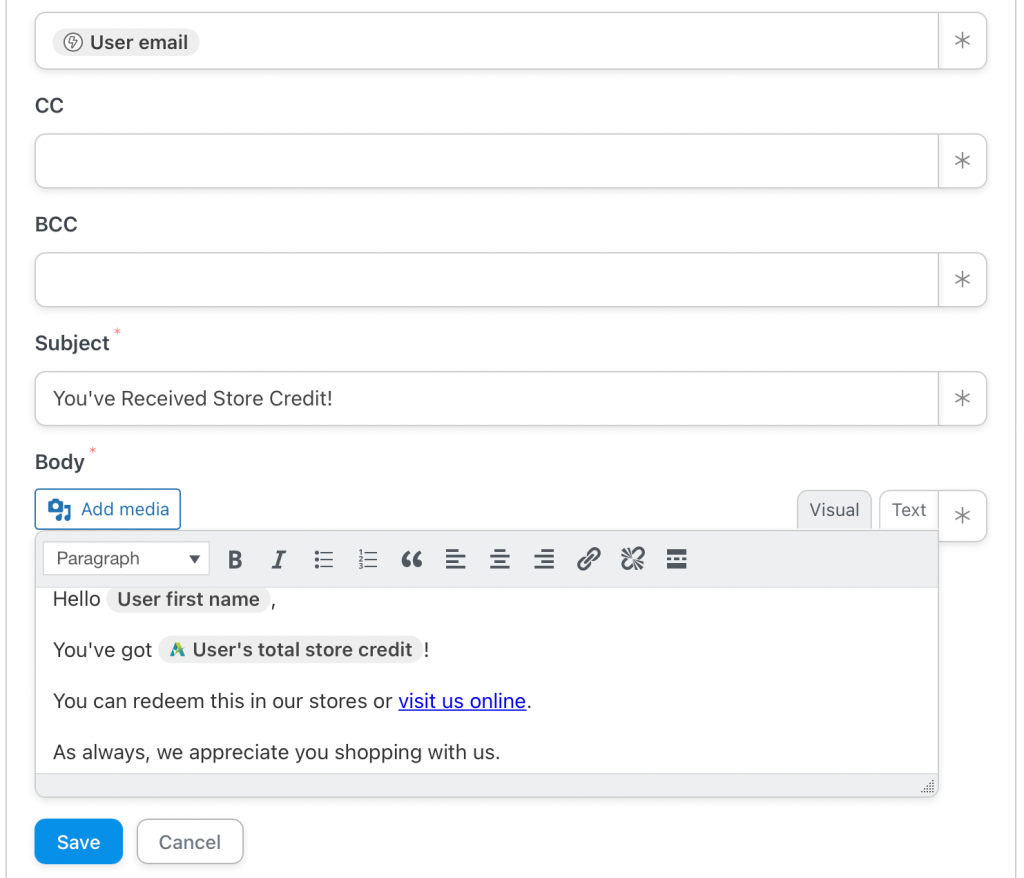
An diesem Punkt haben Sie Ihren Auslöser und Ihre Aktionssequenz erstellt. Vergessen Sie nicht, Ihrem Rezept einen Titel zu geben (wir nannten unseres „Store credit email“).
Schritt 4: Überprüfen und veröffentlichen Sie Ihr Rezept
An dieser Stelle ist es eine gute Idee, Ihr Rezept zu überprüfen. Es gibt noch ein paar weitere Einstellungen, die Sie bei Bedarf ändern können, z. B. wie oft E-Mails versendet werden. Sie können auch Tags und Kategorien hinzufügen, wenn Sie Ihre Rezepte organisieren möchten:
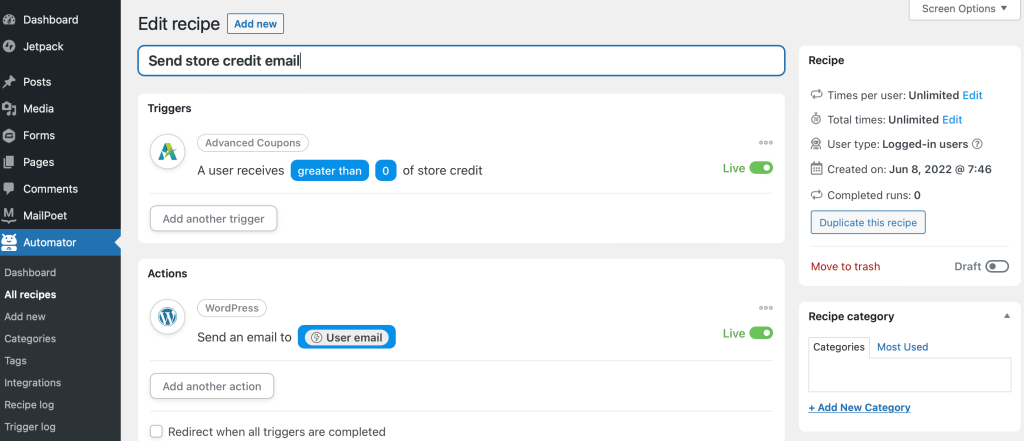
Sie können Ihre Benutzer auch auf eine andere Seite umleiten, sobald der Trigger abgeschlossen ist. Beispielsweise möchten Sie möglicherweise Benutzer zu Ihrem Online-Shop weiterleiten, sobald sie die E-Mail gelesen haben. Seien Sie nur vorsichtig, wenn Sie Benutzer auf verschiedene Seiten weiterleiten, ohne dies im Voraus klar zu machen.
Wenn Sie mit dem Aussehen Ihres Rezepts zufrieden sind, verwenden Sie die Schieberegler, um Ihren Trigger und Ihre Aktion live zu schalten. Danach werden Ihre neuen E-Mails automatisch versendet.
Fazit
Kredite können für Ihren E-Commerce-Shop eine hervorragende Möglichkeit sein, den Umsatz zu steigern, Markentreue aufzubauen und Umsatzverluste zu verringern. Obwohl die Verwaltung von Shop-Guthaben nach viel Arbeit klingen mag, ist es mit der E-Mail-Automatisierung von WooCommerce viel einfacher, als Sie vielleicht erwarten.
Um es noch einmal zusammenzufassen, hier ist, wie Sie eine vollautomatische Guthaben-E-Mail an die Posteingänge Ihrer Kunden senden:
- Installiere und aktiviere Advanced Coupons und Uncanny Automator.
- Erstellen Sie einen Auslöser für Ihr Rezept.
- Fügen Sie Ihrem Auslöser eine Aktion hinzu.
- Überprüfe und veröffentliche dein Rezept.
Haben Sie Fragen zum automatischen Versand von Guthaben-E-Mails? Lassen Sie es uns im Kommentarbereich unten wissen!
Bildnachweis: ribkhan.
